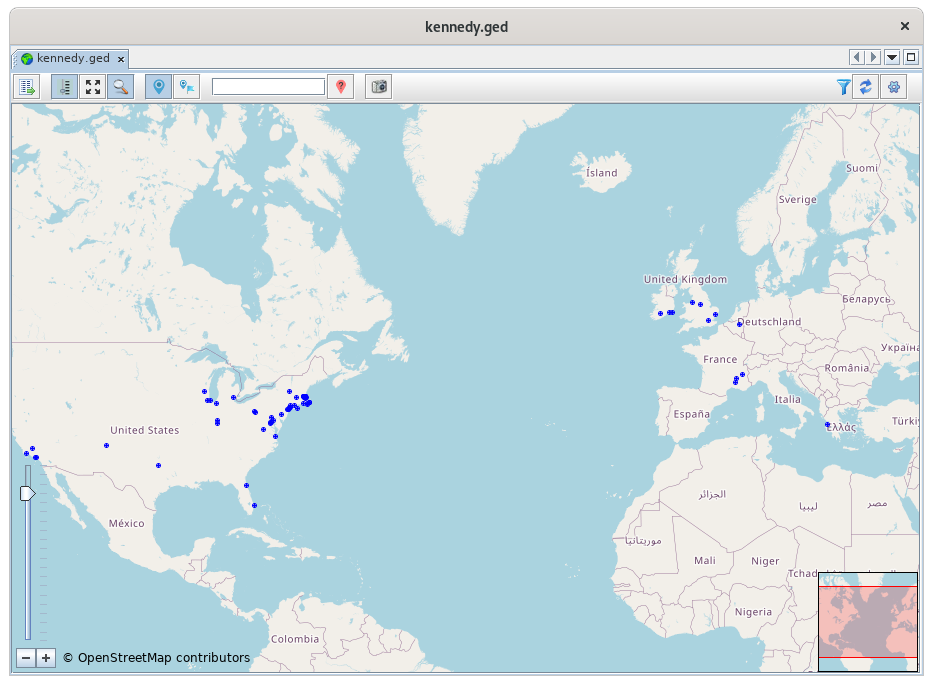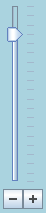Carte Géographique
La Carte géographique est une vue d'Ancestris affichant tous les événements de la généalogie à leur emplacement sur une carte géographique.
Vous pouvez ainsi visualisez où ont eu lieux les événements qui vous intéressent. Vous pouvez en particulier appliquer des filtres pour ne voir que certains événements et ainsi faire des analyses géographiques de la population de la généalogie.
Description
La Carte géographique se présente sous la forme d'une carte où des points bleus représentent des lieux où se sont passés les événements de la généalogie.
Sur la carte apparaissent deux outils visuels :
- la réglette du zoom en bas à gauche avec des boutons
- la mini-carte de situation en bas à
droitedroite. Le cadre rouge représente la partie visible par rapport à une zone plus large de la carte principale.
Une barre d'outils au dessus permet de modifier l'affichage et d'appliquer des filtres.
La carte est utilisée pour
Naviguer sur la carte
La navigationCarte est déplaçable et zoomable.Le déplacement se fait en déplaçant la souris clic enfoncé.Une à n'importe quel endroit de la carte.
Le recentrage se fait par un double-clic sur unl'endroit lieuà quelconqueplacer leau recentrecentre surde la carte et la mini-carte.fenêtre.
DepuisLe la liste des lieux, un double clic sur l'un d’eux permetniveau de l'afficherzoom ense centrant la vu géo sur lui.
La carte
Interactivefait avec lamini-carte.1-Pour se déplacer, cliquer /glisser ou utiliser les flèches du clavier ⇅ ⇆2-Molette sur la carte pour zoomer3-Double-clic pour centrer un lieu
La mini carte
Le cadre rouge représente la partie visiblemolette de lacartesourisprincipale.ou 1-Cliquerencore/glisser pour se déplacer2-Molette au-dessus pour zoomer
Le réglage du zoom
1-Cliquer /glisser sur le curseur à gauche2-Clic enfoncé sur le curseur puis réglage par les flèches ⇅ du clavier3-Paspas à pas en cliquant sur⊝lesouboutons⊕

à côté de la réglette.
Vous
- En
avezzoomantdansaveccettelavuemolette,unelecartepoint géographiqueoùsousselatrouventsourismarquésresteparfixe. - En
ciblezoomantbleue tousavec leslieuxboutons,de votre généalogie. (
)Un survol d'un marqueur vous donnec'est lenomcentredu lieu.Dans la partie basse :Vous pouvez personnaliser les marqueurs surde la carteouquifiltrerrestelesfixe
Notez : les lieux en rouge (![]()
) seront situés dans l'atlantique au large de Bordeaux.
Un clic-droit sur un point de la carte fait apparaître un menu contextuel :
- Copier l'un des lieux alentour dans le presse-papier :
- N.B : les lieux n'ont peut-être pas autant de juridictions que vous en avez définies pour votre fichier Gedcom.
- Copier ces coordonnées [coordonnées du point pointé lors du clic droit] dans le presse-papier:
- Vous pourrez ensuite les coller sur un autre lieu comme décrit au paragraphe : remplacer les coordonnées.
Info-bulle d'un marqueur
Information sur le lieu :
Le survol d'un lieu affiche une info-bulle avec des détails sur le lieu.
- Si plusieurs lieux sont très proches, l'info-bulle contiendra une barre de défilement verticale. Vous pourrez en l'actionnant faire défiler chacun d'eux et leurs statistiques.
- Un double clic dans l'info-bulle d'un marqueur permet de basculer dans la fenêtre Liste des lieux.
- Les détails sur le lieu affichés :
- - la désignation du lieu (pour personnaliser cette ligne voir : Changer le format d'affichage des lieux);
- - La population, les coordonnées (si elles ont été trouvées lors de la recherche sur internet)
- - Le nombre d'individus concernés par ce lieu dans votre généalogie
- - le patronyme le plus fréquent sur ce lieu
- - le nombre d'événements se rapportant à celui-ci (détaillé pour les naissances, les mariages, les décès et les autres)
- - Ainsi que la période (en années) couverte par ces événements.
- Le marqueur est la cible qui localise l’événement associé à un lieu sur la carte, sa taille et sa couleur peuvent être adaptées dans la partie basse de la fenêtre.
Sélection
Affichage
Carte utilisée : Choix du fournisseur de carte : OpenStreetmap.
- Les fonds de carte : Google , Cassini ne sont pas encore disponibles dans cette version du module Géo. Vous avez la possibilité de faire votre propre carte [1].
Boutons : (légende en info-bulle)
- Afficher /masquer la mini-carte : La mini-carte replace la vue de la carte principale dans un espace plus vaste. Le déplacement se fait par un cliquer/glisser, cependant cette mini vue n'a aucune incidence sur la vue géo.
- Afficher /masquer le réglage du zoom : barre de zoom située sur la gauche de la vue.
- Ajuste le zoom pour voir tous les marqueurs : Effectue un zoom de telle sorte que tous les marqueurs soient visibles.
- Afficher /masquer les marqueurs : les marqueurs localisent le lieu d'un événement
 PLAC enregistré dans votre généalogie et listé dans la liste des lieux.
PLAC enregistré dans votre généalogie et listé dans la liste des lieux. - Règle la taille des marqueurs : choisir la taille des marqueurs de lieux.
- Choisir la couleur des marqueurs : ouvre une palette de sélection chromatique pour les marqueurs de lieux.
- Utilise des marqueurs affichant des informations
Filtre lieux
- Lieu (N'affiche que les marqueurs de ces lieux) : N'affiche que les marqueurs du lieu saisi, quel que soit le niveau de juridiction. Validez pour afficher la sélection.
- NB : La touche ajuster le zoom est recommandée après validation ; N'oubliez pas d'effacer la zone de texte et de valider après usage.
Filtres
Tous les filtres sont interactifs avec la carte.
Les Filtres peuvent être combinés : une contrainte de lieux, avec une ou des restrictions d'individus, et pour certains événements.
Filtre Individus : seuls sont affichés les marqueurs liés aux événements concernant le type d'individu choisi
- De-cujus : Désigne un individu particulier, de manière temporaire.
Ouvre une fenêtre de sélection d'un individu parmi ceux de la généalogie, classés alphabétiquement à partir de leur patronyme.
- Ascendants : Choix des ascendants du personnage de-cujus.
- Cousins : Choix des cousins du personnage de-cujus.
- Autres : Choix des autres relations du de-cujus.
Si aucune de ces 3 cases n'est cochée alors l'affichage des marqueurs ne sera pas restreint à un de ces critères ou à leur combinaison.
- Hommes & Femmes : Choix des hommes et/ou des femmes.
- Individu édité : Choix de l'individu sélectionné dans l'éditeur (éditeur Gedcom, éditeur Aries ou éditeur Cygnus)
- Sélection : Choix des individus listés dans la fenêtre de recherche.
Filtres événements basés sur les événements :
- Année entre ... et ... :
- - Une année saisie dans la première zone affiche les événements dont la date est supérieure à cette année.
- - Une année saisie dans le deuxième champ affiche les événements dont la date est inférieure.
- - Les deux champs bornent l’affichage à la période comprise entre les deux années saisies.
- Naissances, Mariages, Décès, Autres : Affiche et/ou : les Naissances, Mariages, Décès ou les autres événements.
Bouton général
Mise à jour : Mise à jour des coordonnées des lieux et localités par une recherche en local et sur Internet.
Permet d'activer la liste des lieux au lancement d'Ancestris si la liste des lieux reste vide.
Liste des lieux : Affiche, bascule vers la liste des lieux, coordonnées géographiques d'un lieu, les événements qui lui sont associés en vue d'une éventuelle mise à jour.
Aide : Affiche l'aide interne d'Ancestris sur l'utilisation de la vue géographique.
Personnalisation